前言:Mito是什么?
Mito是Jupyter notebook的一个插件,作用是编辑电子表格,并在编辑表格(带格式转换功能)时,可以生成相对应的Python代码。下面是具体的操作演示,感受一下它的强大!
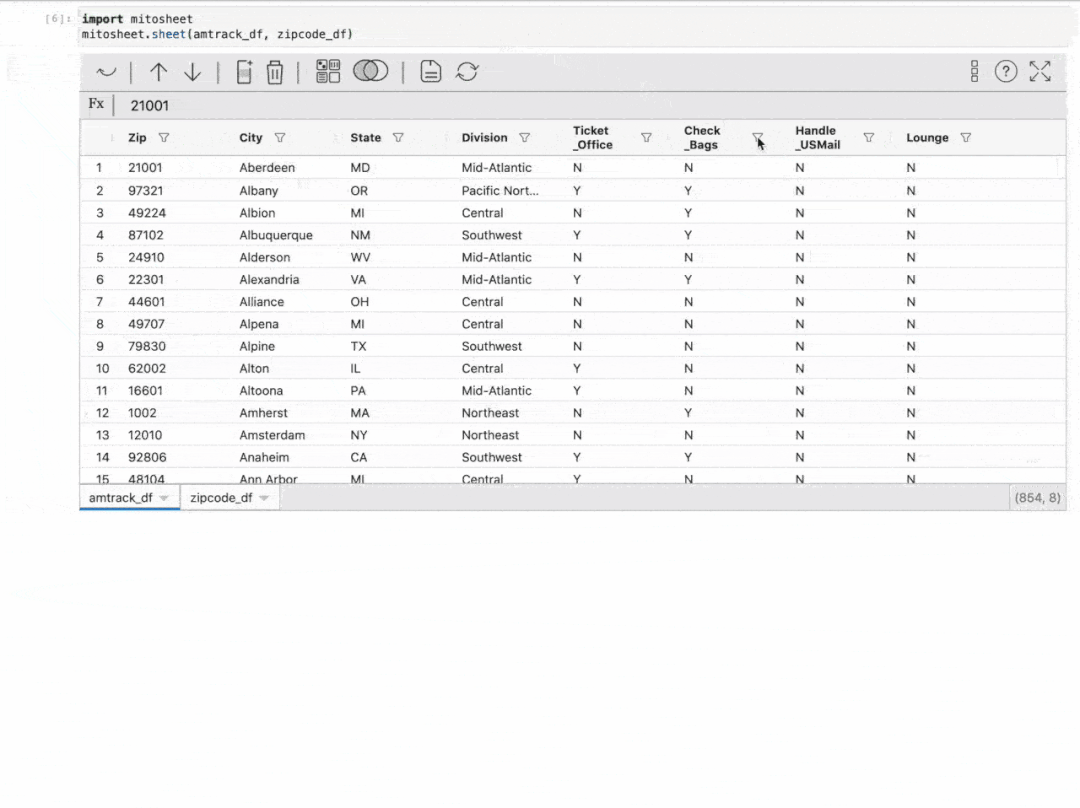
使用Mito和使用Excel表格没什么太大区别,只需要掌握一些Mito的自定义函数即可,然后它会自动生成pandas处理表的代码。
二、Mito 安装
Mito的安装要求比较简单,有两个:
- Python 3.6或更高版本
- 需要安装了Node
打开终端,直接pip安装:
pip install mitosheet
然后,安装JupyterLab扩展管理器。这个命令可能需要运行个几分钟:
jupyter labextension install @jupyter-widgets/jupyterlab-manager@2
最后,启动JupyterLab就完事了。
jupyter lab
也可以用conda安装到一个虚拟环境里。
三、Mito 操作方法
创建一个表
import mitosheet
mitosheet.sheet()
导入数据
可以使用pandas读入数据生成dataframe给mitosheet。如果不想写代码,也可以手动点导入按钮导入数据,导入数据代码会自动生成。
# import Python packages
import mitosheet
import pandas as pd
# Create a simple dataframe to display
car_data = pd.DataFrame({
'car': ['Toyota', 'Nissan', 'Honda', 'Mini Cooper', 'Saturn'], 'mph': [60, 50, 60, 75, 90], 'length': [10, 12, 13, 8, 9]})
# render the Mitosheet with car_data
mitosheet.sheet(car_data)
操作方法
和Excel一样,一般的两种方法。
1.公式法: 如果对公式熟练,直接敲入函数即可,比如sum、sumif这种等等。公式法其实就是个孰能生巧的事。我看了下,Mito中的函数不复杂,使用很容易上手。
2.分析工具: 如果不熟练函数,Mito也提供了分析工具,比如合并、透视表、筛选、排序、保存分析等部分功能,都是点点点的操作。对于分析工具,给大家演示几种常见的数据处理操作,找找感觉。
合并数据集
Mito的合并功能可用于将数据集水平组合在一起。通过查找两个表关键列的匹配项,然后将这些匹配项数据组合到一行中。首先,选择要合并在一起的两个Mito工作表。其次,选择合并的键。最后,选择保留哪些列。
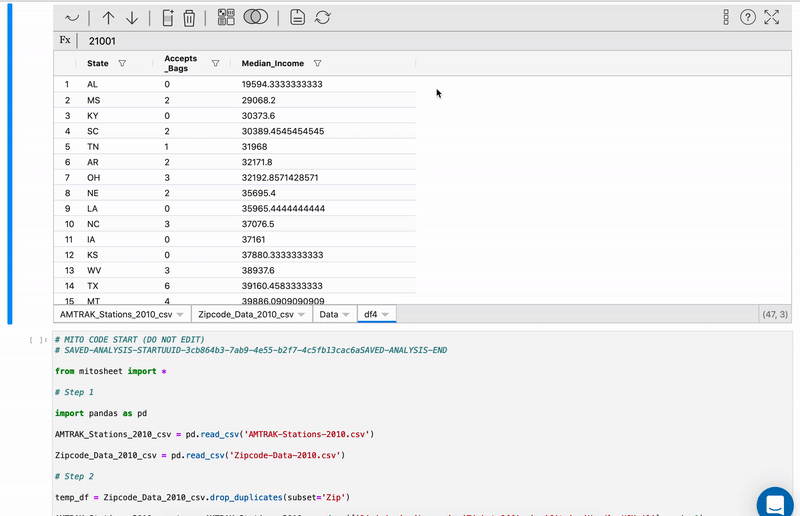
数据透视表
首先,选择一个关键字对数据分组。然后,如果想进一步将组分层为单个单元格,继续选择列。最后,选择聚合的列和方法。[外链图片转存失败,源站可能有防盗链机制,建议将图片保存下来直接上传
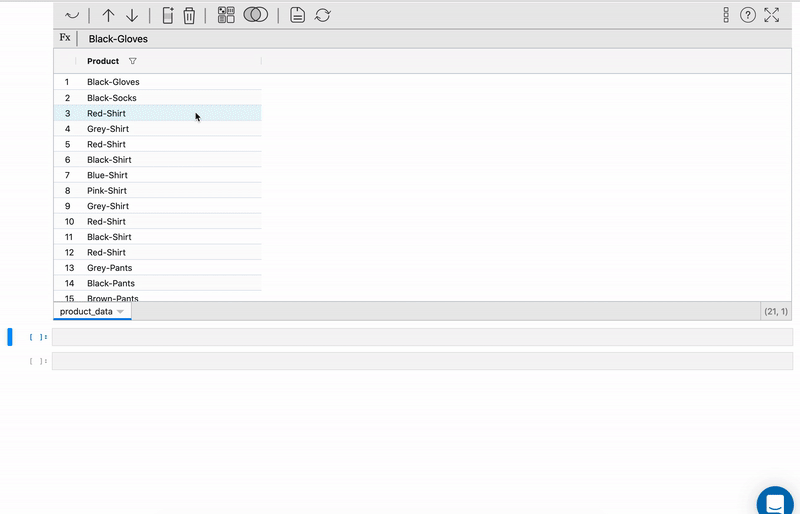
筛选
Mito通过组合过滤器和过滤器组来提供强大的过滤功能。
- 过滤器是单个条件,对于该列中的每个单元格,其评估结果为true或false。
- 过滤器组是结合了布尔运算符的过滤器聚合。
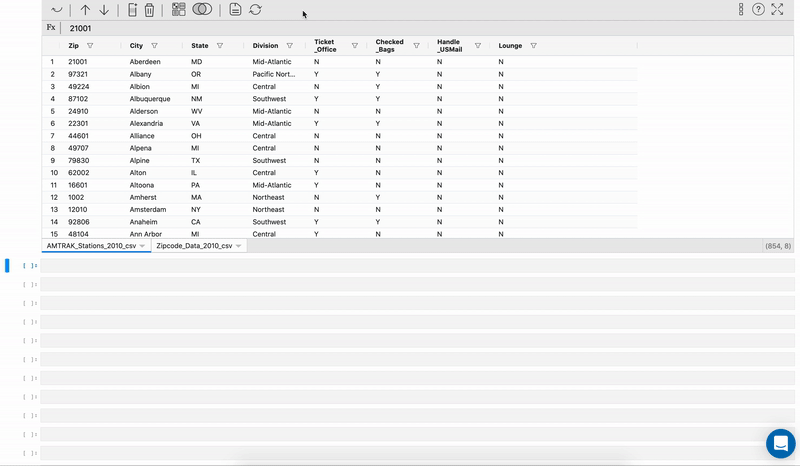
排序
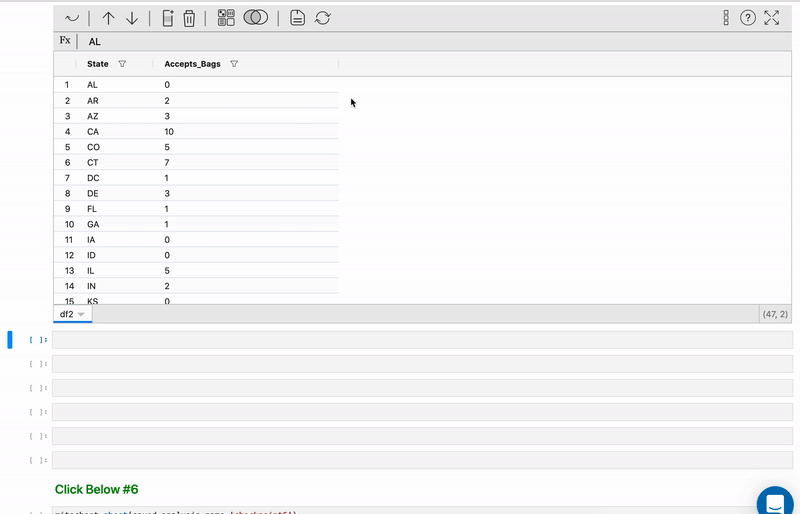
保存分析
可以像保存宏一样保存分析。通过保存分析,可以保存应用于数据的转换,以便以后可以将其重新应用于新的数据集。
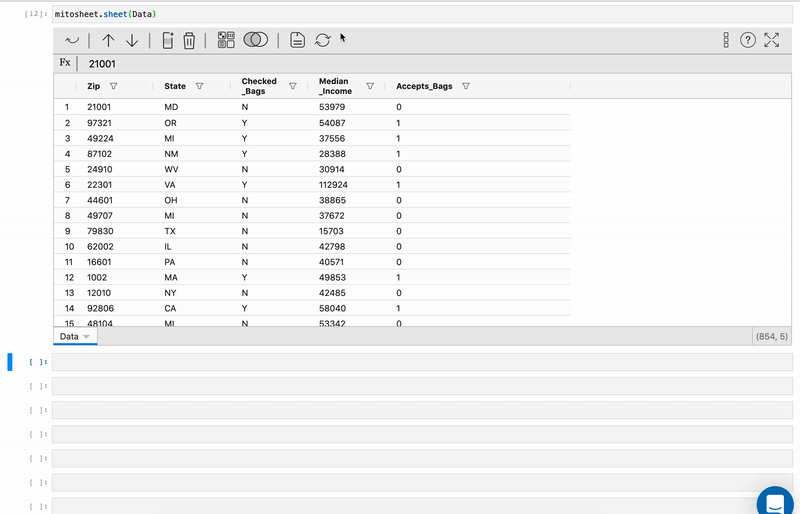
四、后话
对于Mito的背后原理,这里不过多介绍,如果感兴趣可以参考这篇博客:https://trymito.io/blog/transpilerMito的创作者是三位来自宾大的学霸 Aaron Diamond-Reivich、Jake Diamond-Reivich和Nate Rush,他们是在搞数据分析的时候,萌生了想要制作Mito的想法。据了解,目前这个软件还没有开源,他们还在思考如何支持维护这个项目,并转到开源路径上来。参考:https://docs.trymito.io/